Zoom ind videoeffekt fra de bedste videoredigerere
Du kan anvende adskillige effekter på din video for at få den til at skille sig ud mere og løfte den til et andet niveau. Hvis du ønsker, at dine seere skal fokusere på noget, du vil lægge vægt på eller fokusere på, er det nøglen at anvende zoom-in-effekten. Zoom-in-effekten hjælper dig med at fange dit publikums opmærksomhed på specifikke detaljer eller informationer, du ønsker at fremvise. Derudover vil zoom-in-effekten bringe disse videoklip eller dele tættere på dine seere. Det vil fange seernes opmærksomhed, da du vil fremhæve det vigtige emne ved at bruge zoom-in-effekten. Dette indlæg vil give værktøjer, du kan bruge til at tilføje en zoom-in-effekt til din video. Dette indlæg vil også lære dig hvordan man zoomer ind på video nemt og hurtigst. Det vil give nyttige oplysninger om anvendelse af zoom-ind og zoom-out effekter. For at starte, læs videre og fortsæt til de næste dele for at lære mere.
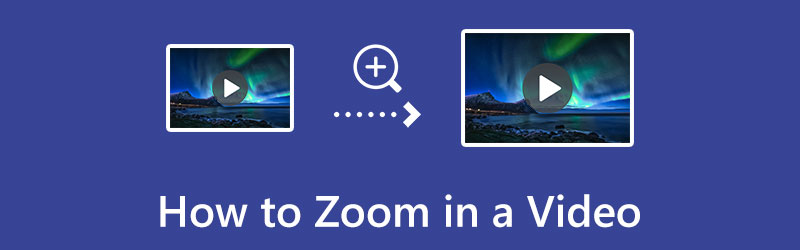
- GUIDELISTE
- Del 1. Sådan tilføjes zoom-in-effekten til en video
- Del 2. Sådan zoomer du ind i en video ved at beskære
- Del 3. Zoom ind vs. Zoom ud
- Del 4. Ofte stillede spørgsmål om Zoom-in-videoeffekt
Del 1. Sådan tilføjes zoom-in-effekten til en video
Hvis du foretrækker en videoeditor med zoom-effekt, kan du stole på ArkThinker Video Converter Ultimate. Dette program har en brugergrænseflade, der er nem at navigere. Som nybegynder kan du bruge mindre tid på at mestre programmet. Dette program tilbyder masser af zoom-effekter, som du kan anvende på din video. Du kan vælge tilstande fra Letter Box, Pan & Scan og Fuld. Derudover kan du også bruge det grafiske beskæringsværktøj til at zoome ind på det hovedobjekt eller emne, du vil fremhæve. Du kan se dine ændringer på forhåndsvisningsskærmen under redigeringsprocessen. Bortset fra zoom-in-effektfunktionen bruges dette program også til konvertering, MV- og collagefremstilling og mange flere. Hvis du er klar til at lære, hvordan du anvender videozoom i effekt, skal du fortsætte til trinene nedenfor.
Download og installer
Først og fremmest skal du downloade og installere det for at få fuld adgang til programmet. Sørg for at anskaffe installationsprogrammet baseret på operativsystemet (OS) på din computer. Åbn derefter programmet for at starte redigeringsprocessen.
Tilføj din videofil
Fra programmets hovedgrænseflade, fortsæt til Konverter Tab. På din skærm vil du se en (+) ikon. Klik på (+)-ikonet for at dirigere dig til din filmappe, og vælg en video, du vil anvende en zoom-in-effekt ved hjælp af programmet. Derefter placeres din valgte video på hovedgrænsefladen.
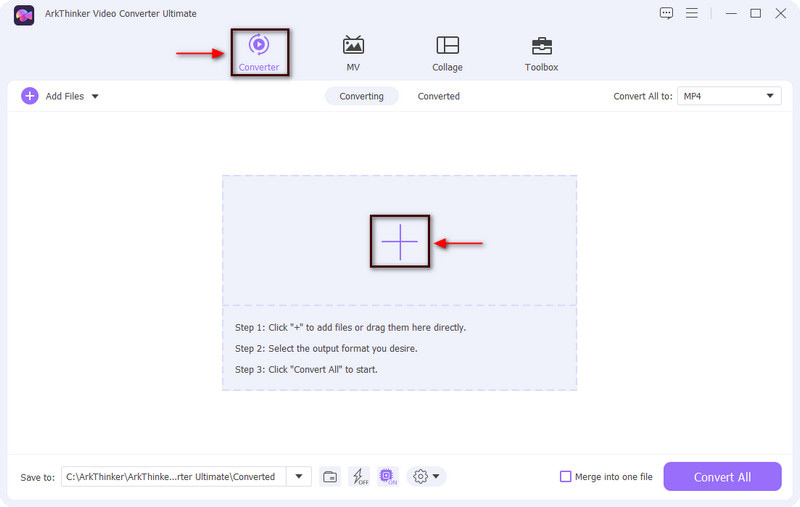
Åbn redigeringssektionen
Udover dit videoklip vil du se knapperne tryllestav, saks og palet. Derfra skal du klikke på Tryllestav ikon, der repræsenterer redigeringssektionen. Bagefter vises videoredigeringspanelet på din skærm og fortsætter til Roter og beskær knap. Herfra har du adgang til zoom-ind-effekten, rotation og beskæring, billedformat og zoom-tilstand.
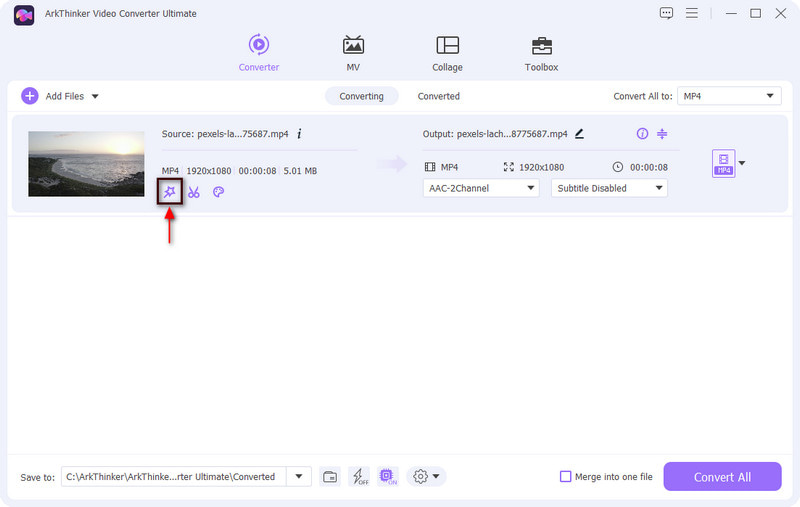
Anvend zoom-ind-effekt
Hvis du vil rotere din video, skal du fortsætte til sektionen Rotation og klikke Anvend til alle for at gemme ændringerne. Hvis du også vil beskære billedformatet for din video, skal du fortsætte til afsnittet Beskæring. Lad os derefter anvende en zoom-in-effekt på din video. Klik på Zoom-tilstand sektion, og du vil se masser af anvendte muligheder og vælge imellem Brevkasse, Pan & Scroll, og Fuld. Når du klikker på indstillingerne, vil du automatisk se ændringerne på forhåndsvisningspanelet. Når du er færdig, skal du klikke på Okay knappen for at gemme de overordnede ændringer, du har foretaget i din video.
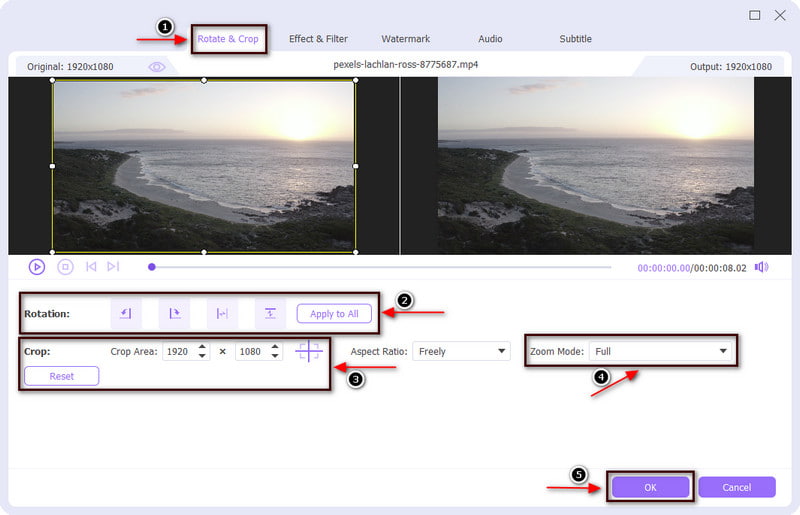
Del 2. Sådan zoomer du ind i en video ved at beskære
Der er en anden metode til at zoome ind på en video, og det er gennem beskæring. Hovedmotivet vil være tættere på skærmen og se større ud end det originale. Når det er sagt, vil videoen ende med at blive zoom. Denne del vil give en instruktionsvejledning til, hvordan man zoomer ind på en video ved at beskære.
Clideo er et webstedsbaseret værktøj med en funktion, der kan beskære en video. Du kan bruge din mobiltelefon eller computer til at få adgang til værktøjet. Ved hjælp af dette værktøj kan du nemt beskære din video ved hjælp af det grafiske beskæringsværktøj, som det har. Den zoomer ind på videoer på en ligetil måde. Du kan også vælge mellem det medfølgende billedformat. Derudover virker og understøtter det næsten alle videoformater. For at starte beskærings- og zoomprocessen, tjek de medfølgende trin for at lære, hvordan dette anvender zoom-in-effekten på din video.
Besøg det officielle websted i en hvilken som helst browser, og klik på + Vælg fil knappen for at uploade din video. Du kan vælge mellem din filmappe, Google Drev eller Dropbox.
Når din video er placeret på skærmen, vil du se det grafiske beskæringsværktøj. Træk det grafiske beskæringsværktøj til din foretrukne position for dit videoklip. Du kan også vælge fra billedformatet under forhåndsvisningspanelet. Du kan vælge mellem non-set, 1:1, 16:9, 9:16 og 5:4. Du kan også indtaste den størrelse, du foretrækker, under knappen til den nøjagtige størrelse.
Når du er færdig med beskæringsproceduren, skal du klikke på Eksport knap, der kan ses på den nederste del af din skærm. Klik derefter på knappen Download for at gemme den redigerede version af din video i din mappe. Videoen vil zoome ind på hovedmotivet.
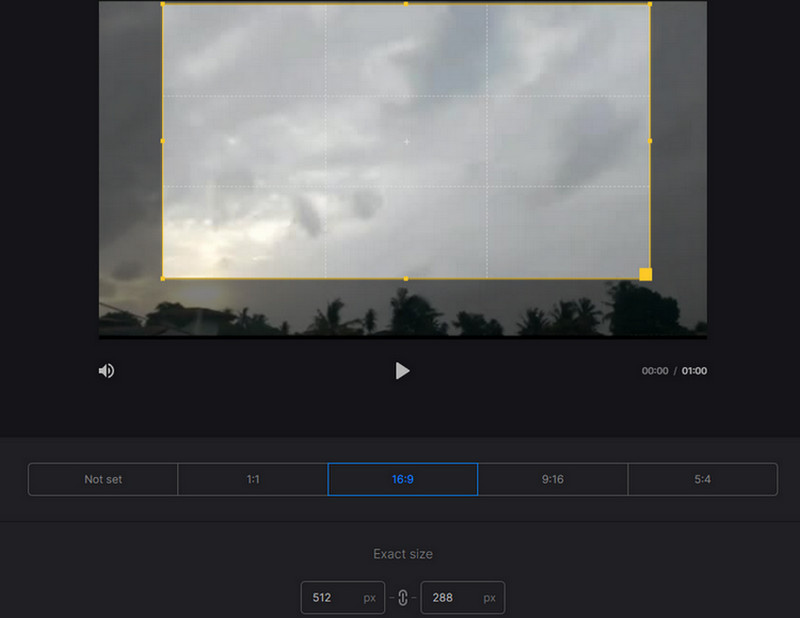
Del 3. Zoom ind vs. Zoom ud
Denne del hjælper dig med at anvende zoom-ind- og zoom-ud-effekter på din video og levere et program, du kan stole på. Hvis du foretrækker at anvende zoom-ind og zoom-ud effekter på din video ved hjælp af din mobiltelefon, kan du regne med CapCut. CapCut er en applikation tilgængelig på App Store og Google Playstore, så du kan bruge denne applikation uanset om du er Android- eller iOS-bruger. Det er en gratis alt-i-en videoskaber og editor, du kan bruge til at skabe fantastiske videoer. Denne applikation er kendt for at have en række forskellige filtre. Det kan også beskære, trimme, flette videoer og meget mere. Derudover har den zoom-ind og zoom-ud effekter, som du kan anvende på din video fra effektprogrammet. For at begynde at anvende zoom-ind- og zoom-ud-effekter skal du fortsætte til nedenstående trin.
Først og fremmest skal du downloade og installere applikationen på din smartphone. Åbn derefter den for at starte processen.
Fra programmets hovedgrænseflade skal du klikke på Nyt projekt knappen, som vil dirigere dig til dit telefongalleri. Vælg en video, du vil anvende en zoom-ind- og zoom-ud-effekt.
Når din video er placeret på din skærm, skal du fortsætte til menuen under din skærm. Klik på knappen Effekter, og fortsæt til Video Effects. Gå derefter til fanen Grundlæggende og klik på zoomobjektivet.
For at anvende zoom-ind- og zoom-effekten skal du klikke på det lille flueben, hvorefter et lilla klip vises på din skærm. Derefter vil du se, at din video allerede har en zoom-ind og ud effekt.
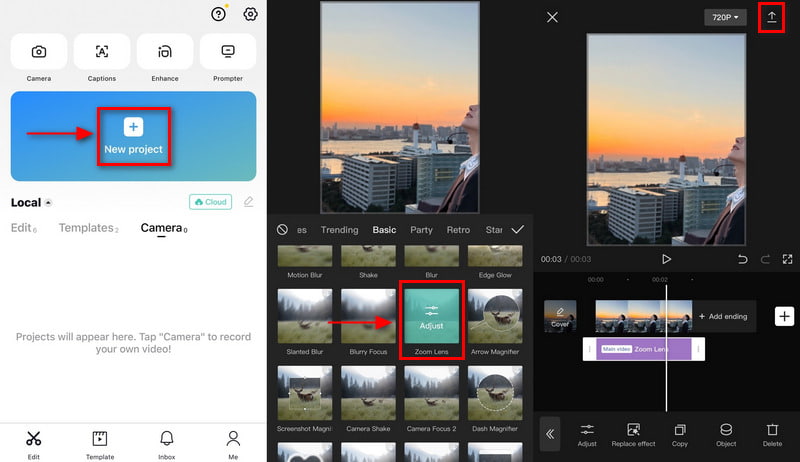
Del 4. Ofte stillede spørgsmål om Zoom-in-videoeffekt
Hvordan zoomer man ind på TikTok?
Når du er færdig med at optage en video, skal du trykke på afkrydsningsikonet for at fortsætte til redigeringssiden. Derefter skal du kigge efter dig selv på redigeringssiden med en liste over adskillige redigeringsmuligheder, som du kan se på din skærm. Derefter skal du klikke på knappen Effekter, se efter zoomeffekten og anvende den på din video.
Forvrænger billedet ved at zoome ind på en video?
Billedet eller videoen vil blive forvrænget eller pixeleret, jo mere det strækkes. Når du zoomer ind på en video, skal du starte med mindre dimensioner end mediet, så din video forbliver klar, selv når du zoomer ind eller ud.
Hvorfor zoomer Youtubere langsomt ind?
Når zoom bruges gradvist og jævnt, tilføjer det spænding og fanger seernes opmærksomhed. Zoom-in-effekten er en anden teknik, hvor seerne fokuserer på talerens budskab. Så Youtubere justerer zoomen på deres talende hovedbilleder for at understrege det budskab, de ønsker at formidle.
Hvad er effekten af at zoome ind?
Når du zoomer ind på din video, bruger du denne metode til at fremhæve et bestemt objekt eller motiv fra videoen. Du kan fremhæve dramatiske, informative eller sjove øjeblikke for dine seere. Du kan anvende zoom-in-effekten anderledes, men du bør også notere hastigheden.
Konklusion
Når du vil fremhæve eller fokusere på dit hovedobjekt eller motiv, ville det være bedre, hvis du bruger en metode til at fremhæve det. En metode, du kan bruge til at fremhæve noget på din video, er at anvende zoom-in-effekten. Når du bruger en zoom-in-effekt i din video, vil de væsentlige og spændende detaljer komme tættere på seerne. På grund af det vil du hurtigt fange deres opmærksomhed, og de vil fokusere på noget, du fremhævede ved hjælp af zoom-in-effekten. Lær, hvordan du ansøger video zoom i effekt ved hjælp af de medfølgende værktøjer ovenfor.
Hvad synes du om dette indlæg? Klik for at bedømme dette opslag.
Fremragende
Bedømmelse: 4.9 / 5 (baseret på 422 stemmer)
Find flere løsninger
Hvad du behøver at vide om konceptet med videoformat Sådan klippes dele af en video ud på iPhone Android-computer Top 5 2D til 3D-videoskabere, du ikke går glip af på Windows og Mac 4 metoder, der lader dig gøre video 2X hurtigere med lethed Top 6 måder at opskalere video med AI-teknologi for begyndere Sådan skærpes videokvaliteten og rettes en sløret videoRelative artikler
- Rediger video
- Top-notch videotrimmer tilgængelig på Windows, Mac, Android og iOS
- Sådan opretter du et Instagram-filter ved hjælp af fremragende værktøjer
- Nemme retningslinjer for, hvordan man trimmer en video på Snapchat
- Nemmeste måder at forkorte en video på forskellige enheder
- 3 måder at tilføje tekst til video ved hjælp af online- og offlineværktøjer
- Metoder til at tilføje vandmærke til GIF og fjerne vandmærke på GIF
- Sådan opretter du et Instagram-filter ved hjælp af fremragende værktøjer
- Nemme måder til at tilføje foto i video online og offline
- Top 10 Video Loopers på desktop og online, du ikke bør gå glip af
- Omfattende vejledning i at vende videoer på YouTube korrekt



